We Were Here Together är ett co-op förstapersons äventyrspusselspel för Windows, Xbox One och PlayStation. Den släpptes 2019. Tyvärr har det dock aldrig funnits en Linux-version. Tack och lov kan du spela det här spelet på din Linux-dator med några justeringar.

Innehållsförteckning
Att få Were Here Together och arbeta på Linux
Vi var här tillsammans har ett guldbetyg på ProtonDB, vilket betyder att det fungerar ganska bra på Linux. Som sagt, det är inte ett inbyggt Linux-spel utan ett Windows-spel. Så för att få det här spelet att fungera på ditt Linux-system måste du konfigurera Linux-utgåvan av Steam.
Installera Steam
För att få Linux-versionen av Steam på din dator, börja med att öppna ett terminalfönster på Linux-skrivbordet. Du kan öppna ett Linux-terminalfönster genom att söka efter ”Terminal” i appmenyn eller genom att trycka på Ctrl + Alt + T på tangentbordet. När den är öppen följer du steg-för-steg-instruktionerna nedan.
Ubuntu
För att använda Steam på Ubuntu måste du installera det på ditt system med hjälp av lämplig installation kommandot nedan.
sudo apt install steam
Debian
Debiananvändare kan installera Steam alldeles utmärkt. Du måste dock ladda ner Steam DEB-paketet direkt till din dator. För att göra det, använd följande wget downloader-kommandot i terminalfönstret.
wget https://steamcdn-a.akamaihd.net/client/installer/steam.deb
Efter att ha tagit tag i den senaste Steam-versionen för din Debian-dator, kommer du att kunna starta installationsprocessen. Använda dpkg kommandot nedan, installera det senaste Steam DEB-paketet.
sudo dpkg -i steam.deb
När Steam DEB-paketet har ställts in på din dator måste du korrigera de beroendeproblem som kan ha uppstått under installationen. För att göra det, använd följande apt-get install -f kommando.
sudo apt-get install -f
Arch Linux
De som vill använda Steam på Arch Linux måste först aktivera ”multilib”-programvaran. För att aktivera denna repo, öppna filen /etc/pacman.conf i din favorittextredigerare (som root). Hitta sedan ”multilib” och ta bort #-symbolen framför och raderna direkt under den.
När du har redigerat textfilen, spara dina ändringar. Synkronisera sedan Arch igen till den officiella reposen.
sudo pacman -Syy
Slutligen, installera Steam-appen på din dator med hjälp av Pac Man.
sudo pacman -S steam
Fedora/OpenSUSE
Om du använder OpenSUSE eller Fedora Linux, kommer du att kunna installera Steam genom medföljande programvaruförråd på ditt operativsystem. Som sagt, Flatpak-utgåvan av Steam tenderar att fungera bättre på dessa operativsystem, och vi föreslår att du följer dessa instruktioner istället.
Flatpak
Steam är på Flatpak, men du måste ställa in Flatpak runtime om du vill använda den. För att konfigurera Flatpak runtime på din dator, följ vår installationsguide. När körtiden är konfigurerad, använd de två kommandona nedan för att få Steam-appen att fungera på din PC som en Flatpak.
flatpak remote-add --if-not-exists flathub https://flathub.org/repo/flathub.flatpakrepo flatpak install flathub com.valvesoftware.Steam
Installera We Were Here Together på Linux
När Steam har konfigurerats på din dator kan installationen av We Were Here Together börja. Starta Steam, logga in på ditt konto och följ steg-för-steg-instruktionerna nedan.
Steg 1: Hitta menyn ”Steam” och välj den för att avslöja dess alternativ. Därefter väljer du menyn ”Inställningar” och klickar på alternativen ”Steam Play”. I området ”Steam Play” markerar du både rutan ”Aktivera Steam Play för titlar som stöds” och rutan ”Aktivera Steam Play för alla andra titlar”.
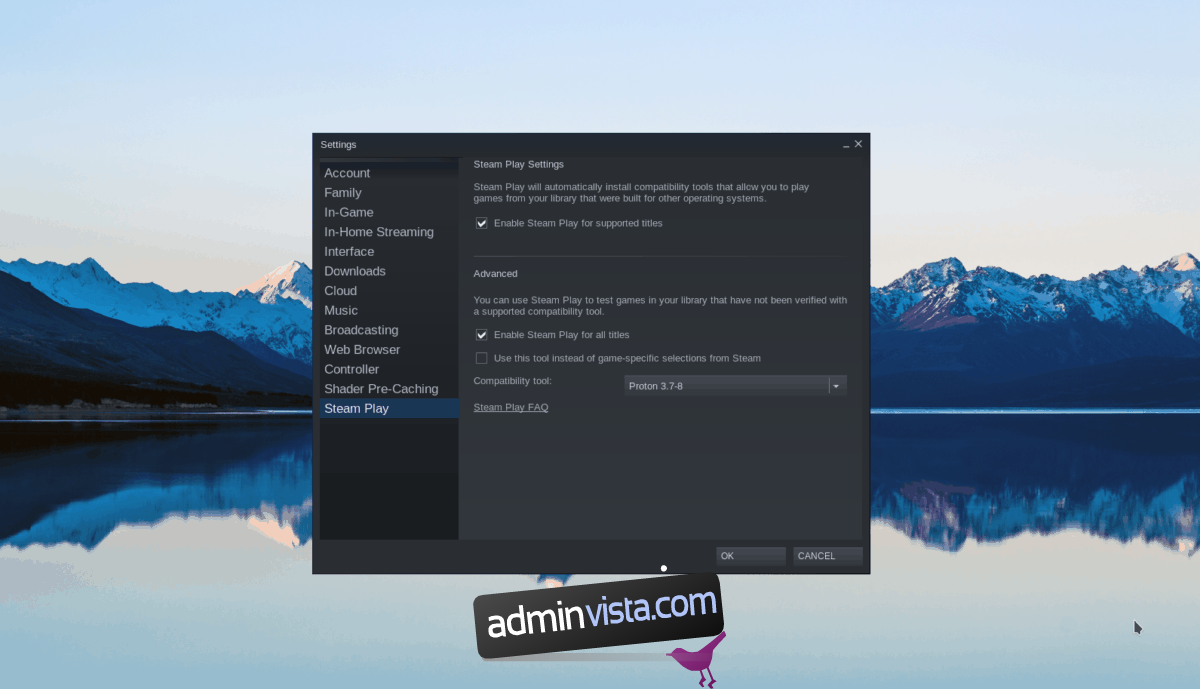
Steg 2: Hitta knappen ”Store” inuti Steam och klicka på den för att komma åt Steam-butiken. När du är på Steam-butiken klickar du på sökrutan och skriver in ”We Were Here Together” i textrutan. Tryck Stiga på för att se resultaten.
Steg 3: Titta igenom sökresultaten för ”We Were Here Together” och välj spelet för att komma åt dess Steam-butikssida. En gång på butikssidan We Were Here Together, hitta den gröna ”Lägg till i kundvagn”-knappen och klicka på den med musen för att köpa spelet och lägga till det på ditt konto.
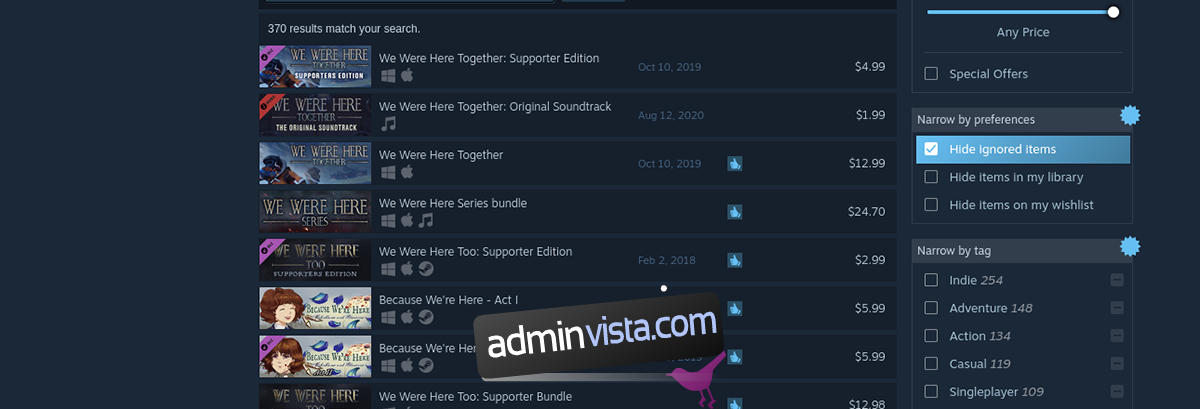
Steg 4: Hitta knappen ”Library” inuti Steam och klicka på den med musen. När du har valt knappen, leta reda på sökrutan i biblioteket och skriv ”We Were Here Together.” Välj sedan det för att komma åt spelets Steam-bibliotekssida.
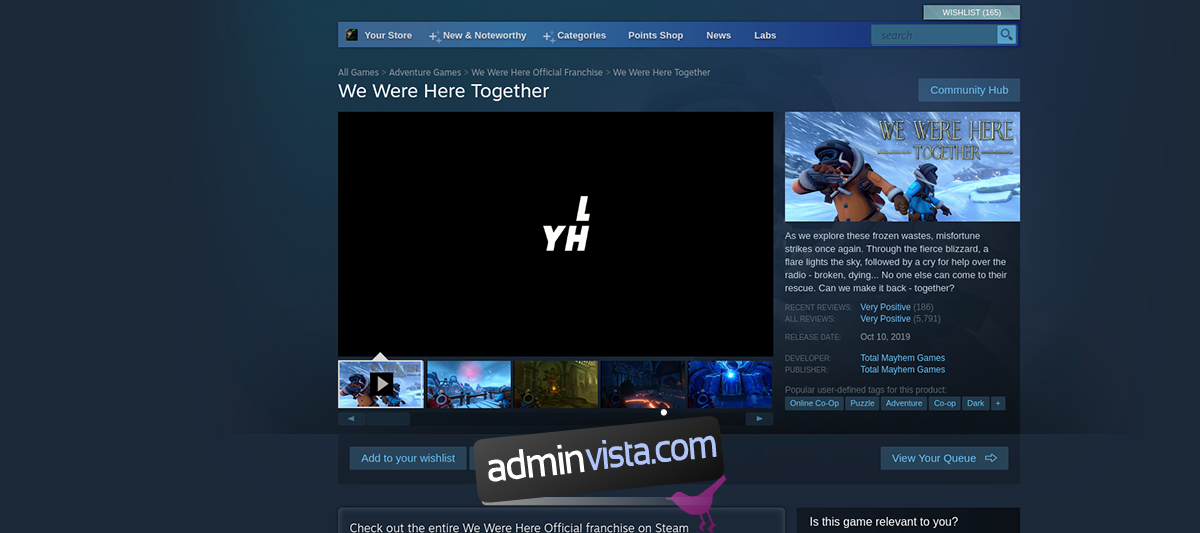
Klicka på den blå ”INSTALLERA”-knappen för att börja ladda ner och installera We Were Here Together på din dator. Kom ihåg; We Were Here Together kan ta lite tid att ladda ner, särskilt om du har en långsam internetanslutning.

Steg 5: När installationen av We Were Here Together är klar kommer den blå ”INSTALLERA”-knappen att bli en grön ”PLAY”-knapp. Välj den gröna ”SPEL”-knappen för att starta spelet.
Njut och lycka till med spelandet!

